发布时间:2020-12-01 11: 46: 53
RayFire插件是一款支持3ds Max的破碎效果插件,这款插件可以给你的3D模型添加弹坑,撞击等特效,是3ds Max动力学强大的扩展。下面就为大家介绍打开RayFire工作台的多种方法。
1.打开RayFire工作台的正常流程
首先,打开3ds max工程界面,如图1
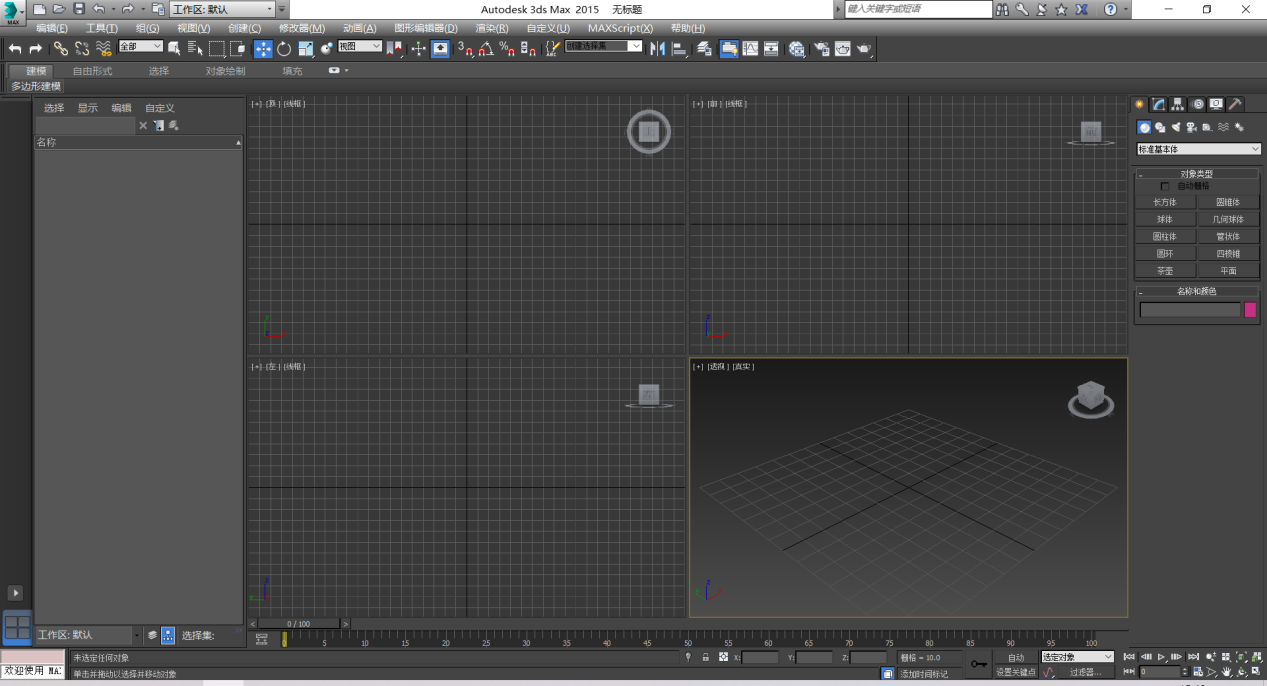
图1 3D MAX 工程界面
点击创建几何体处的下拉界面,找到RayFire,如图2
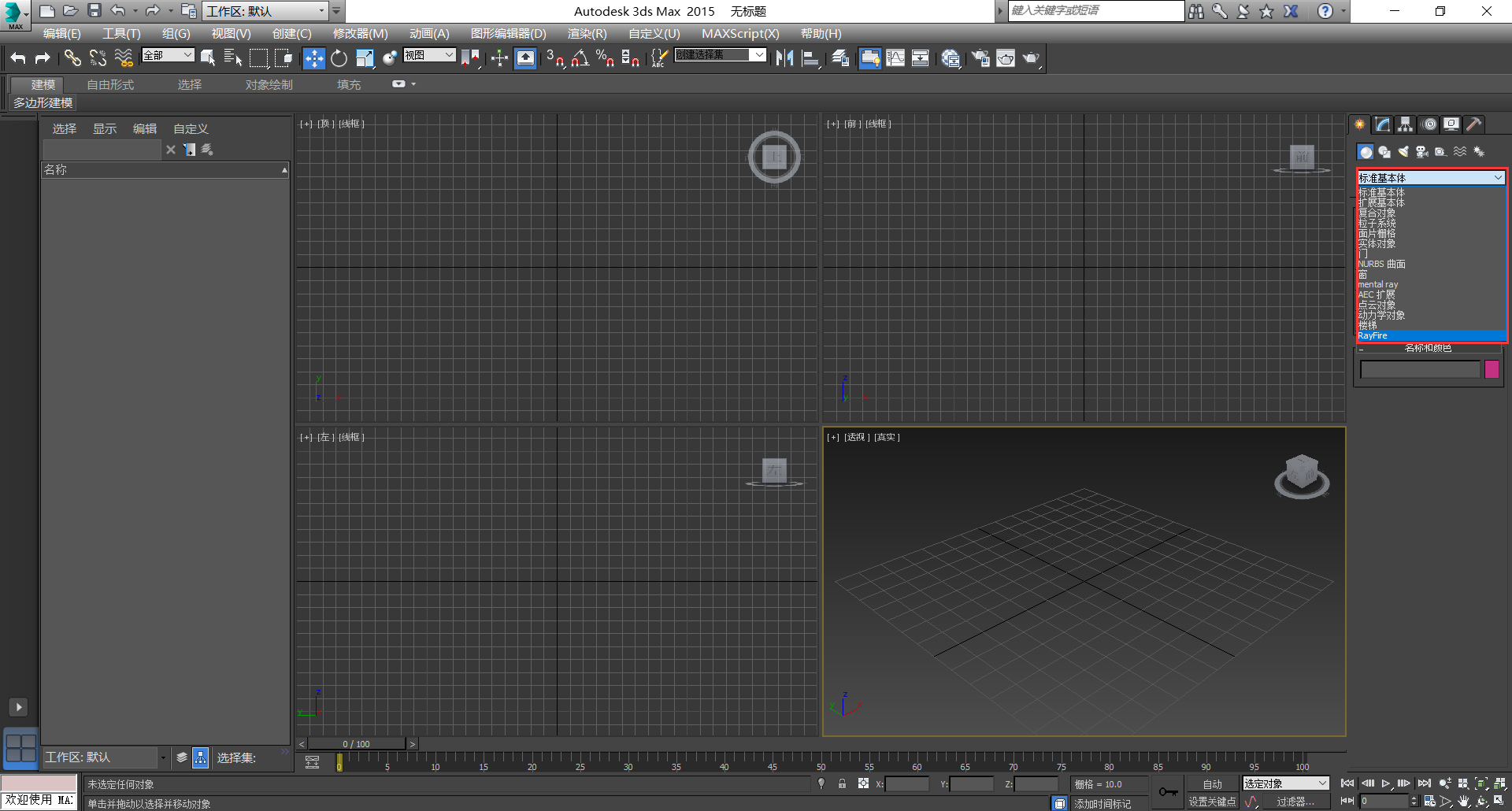
图2下拉菜单栏
点击RayFire切换到状态栏,如图3

图3 RayFire状态栏
点击状态栏中的RayFire后,点击下方Open RayFire Floater,弹出RayFire工作台,如图4
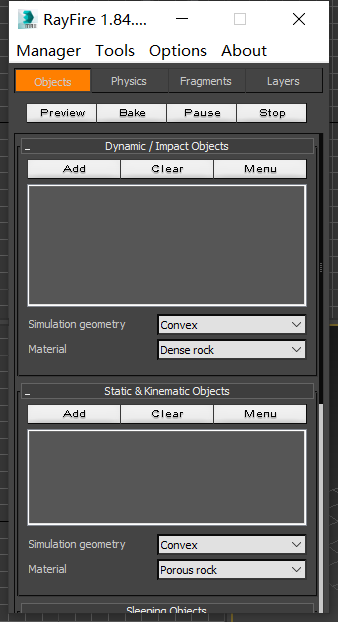
图4 RayFire工作台
以上为在3ds max界面中打开RayFire的正常流程,较为繁琐,可以通过以下两个技巧,快速启动RayFire工作台。
首先,鼠标移入标题栏,点击右键,弹出菜单栏,如图5
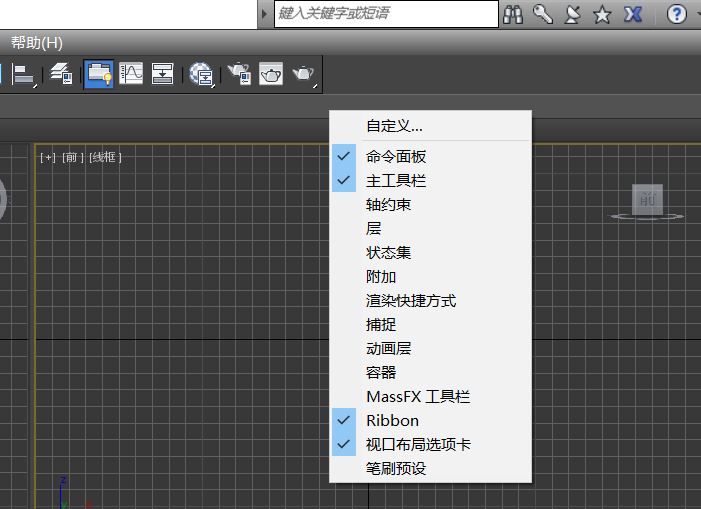
图5 菜单栏
点击自定义,弹出自定义用户界面,如图6
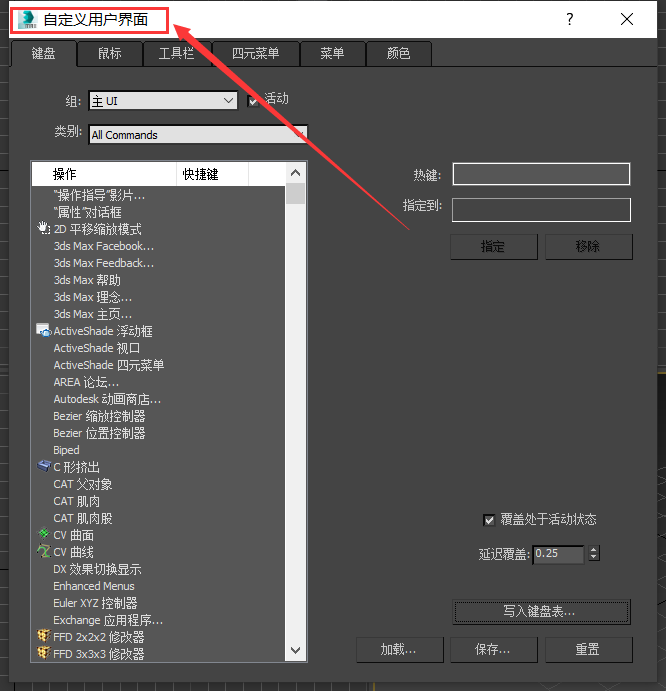
图6 自定义用户界面
点击标题栏中的四元菜单,并在类别中找到RayFire Tool,如图7
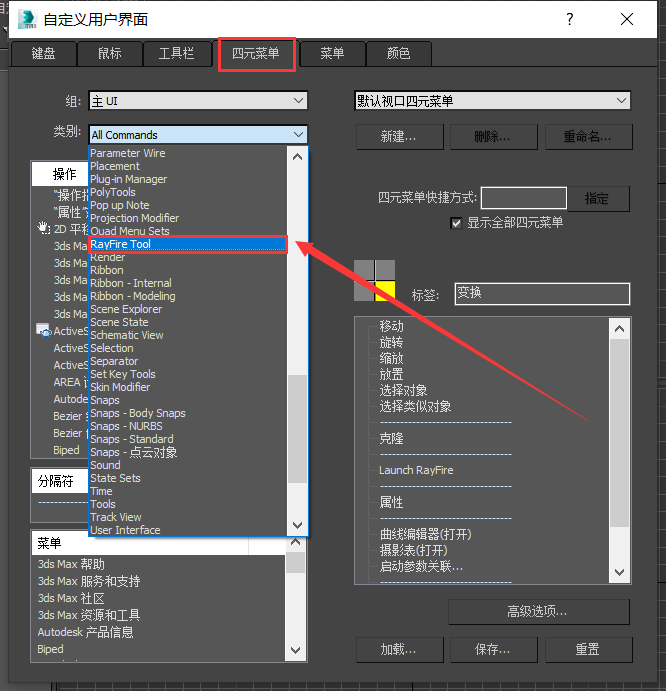
图7 四元菜单
拖动Lanch RayFire 以及分隔符至右侧菜单列表,即可将RayFire设置在期望的位置。如图8
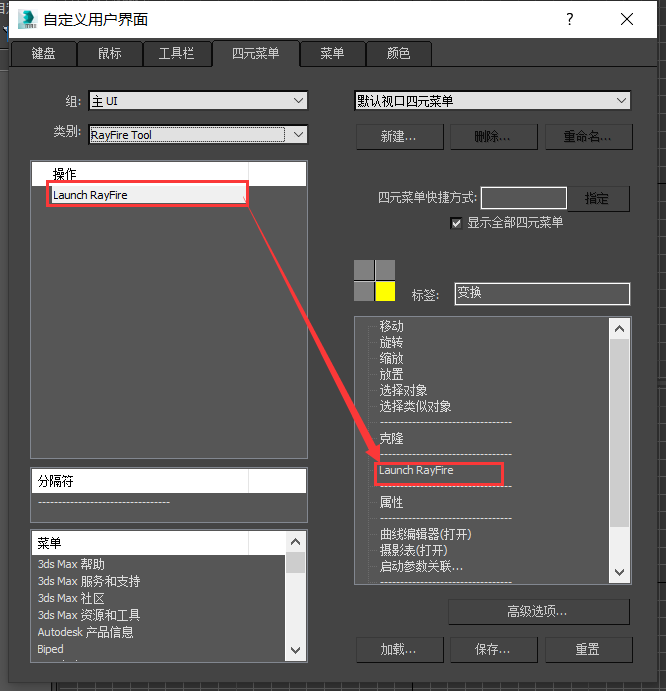
图8 拖拽Lanch RayFire以及分隔符
设置完成后,在3ds max工程界面点击右键,菜单栏中显示Lanch RayFire,单击即可快速启动Rayfire。如图9
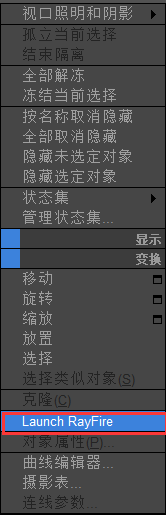
图9 鼠标右键菜单栏
在自定义用户界面中点击工具栏,并在类别中选择RayFire Tool,如图10
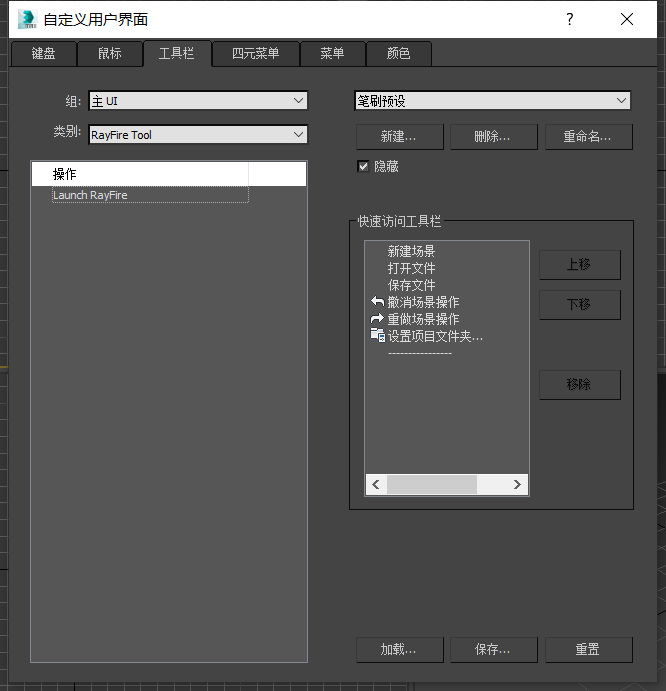
图10 工具栏
将Lanch RayFire拖拽至工具栏处,出现无外观的Lanch RayFire按钮,如图11
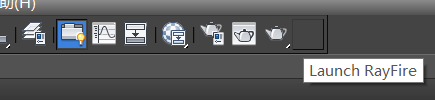
图11 无外观Lanch RayFire按钮
点击此按钮即可快速启动RayFire并弹出工作台。
此外,可以通过编辑按钮外观,将Lanch RayFire按钮设置为期望的图案或文字。
首先在Lanch RayFire按钮单击右键,状态栏中点击编辑按钮外观,弹出编辑宏按钮界面,如图12
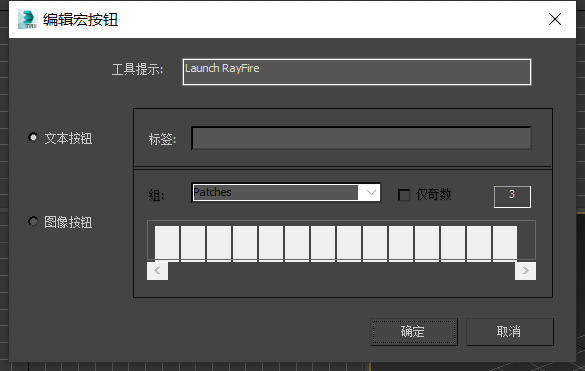
图12 编辑宏按钮
选择文本按钮,标签中输入RayFire或其他文字,即可在状态栏中将无外观按钮设置为带有RayFire字样的按钮。如图13
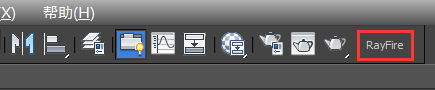
图13 RayFire文字按钮
选择图像按钮,在“组”一栏中可以挑选图像,设置完成后即可在状态栏中将无外观按钮设置为图像按钮。如图14
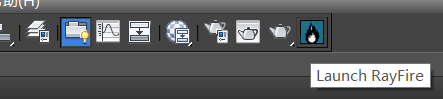
图14 图像按钮
以上就是“RayFire教程之打开RayFire工作台的多种方法”的全部内容了。RayFire中还有很多简单却实用的功能 ,想要了解更多内容,请访问RayFire中文网站。
作者:Noel
展开阅读全文
︾